
时间:2020-07-03 10:40:57 来源:www.win10xitong.com 作者:win10
我们现在的电脑基本都是安装的win10系统,有时候总会遇到一些奇怪的问题,今天小编就遇到了win10系统出现distributedcom错误10016修复方法的问题,有一些电脑高手对这个win10系统出现distributedcom错误10016修复方法的问题都束手无策。如果你也因为这个win10系统出现distributedcom错误10016修复方法的问题而困扰,我们只需要参考这个操作方法:1、按下Win+R(快捷组合键)后打开运行,输入regedit,点击确定打开注册表;2、然后在注册表中的左侧依次展开:HKEY_CLASSES_ROOT\AppID ,找到后选择这一项:{9CA88EE3-ACB7-47C8-AFC4-AB702511C276},然后单击右键选择“权限”就很容易的把这个问题处理掉了。好了,下面就由小编带来详细处理win10系统出现distributedcom错误10016修复方法的解决手法。
具体方法:
1、按下Win+R(快捷组合键)后打开运行,输入regedit,点击确定打开注册表;
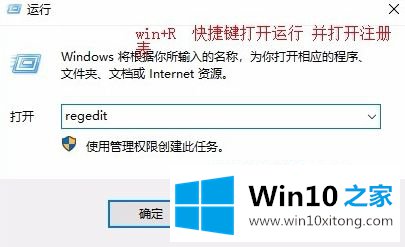
2、然后在注册表中的左侧依次展开:HKEY_CLASSES_ROOT\AppID ,找到后选择这一项:{9CA88EE3-ACB7-47C8-AFC4-AB702511C276},然后单击右键选择“权限”;
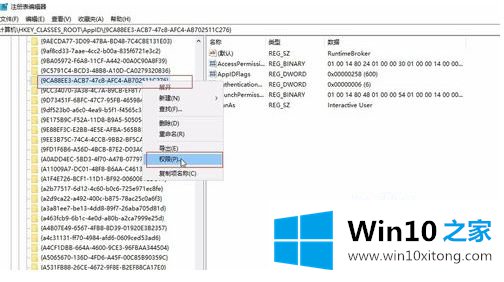
3、在弹出的对话框中点击“高级”,然后在左上角 所有者 处点击“更改”,输入您的当前账号(不知道当前账号的可以在设置-你的信息中查找),点击检测名称后点确定,然后权限中再设置完全控制;
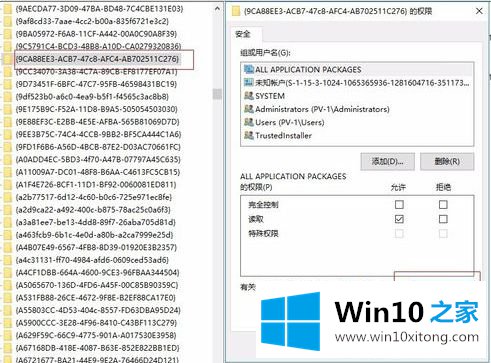
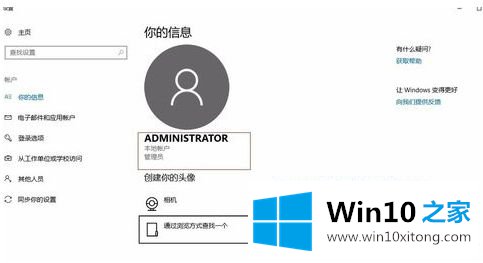
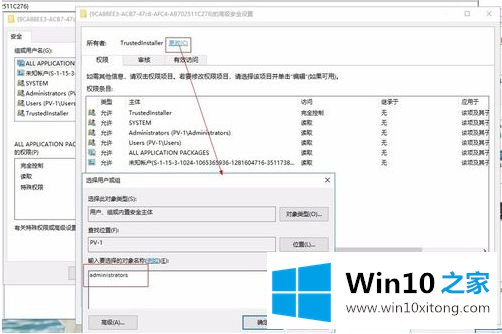
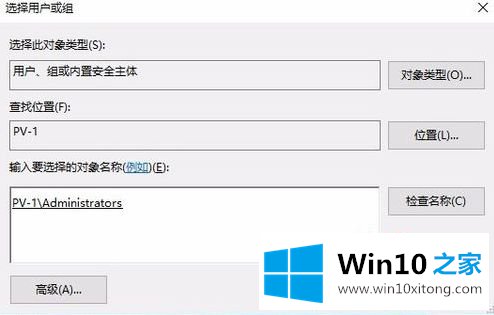
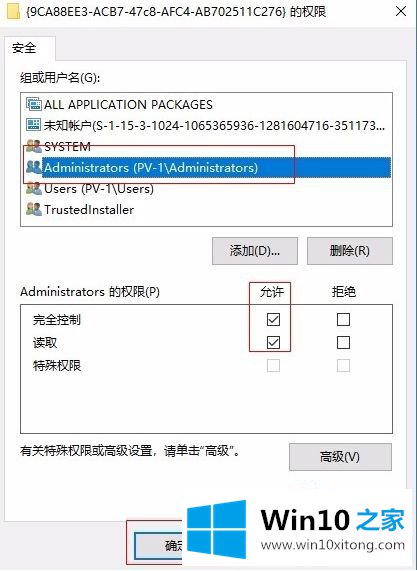
4、接着再次在注册表左侧展开HKEY_CLASSES_ROOT\CLSID,找到{D63B10C5-BB46-4990-A94F-E40B9D520160},按以上方法进行同样操作:单击右键选择“权限”,依次操作对话框中的内容;
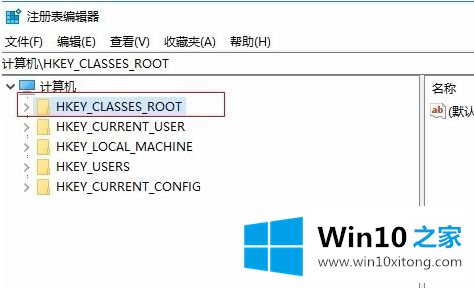
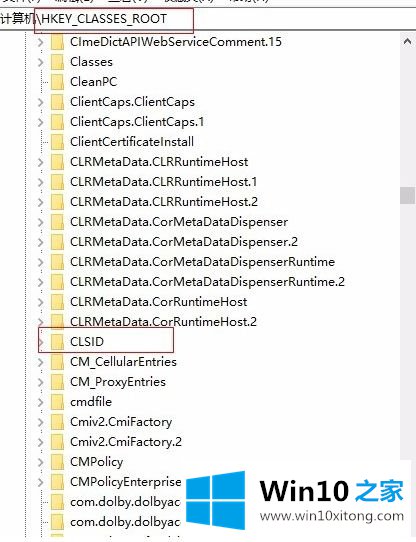
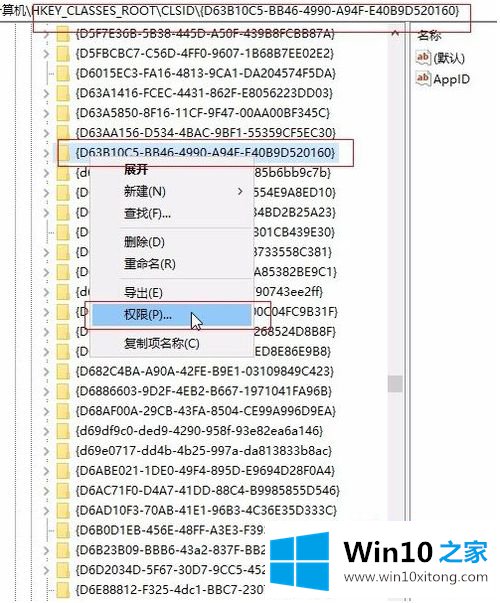
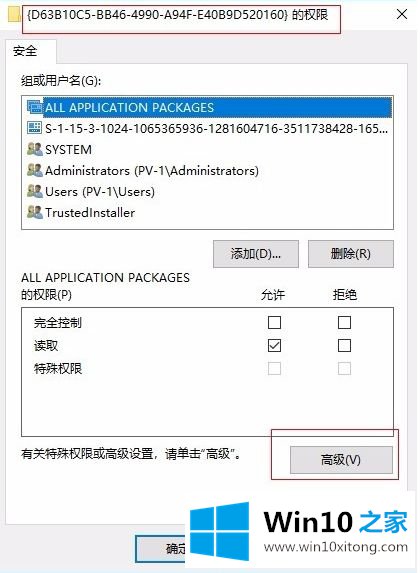
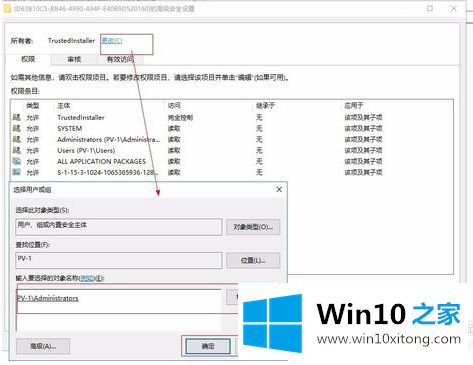
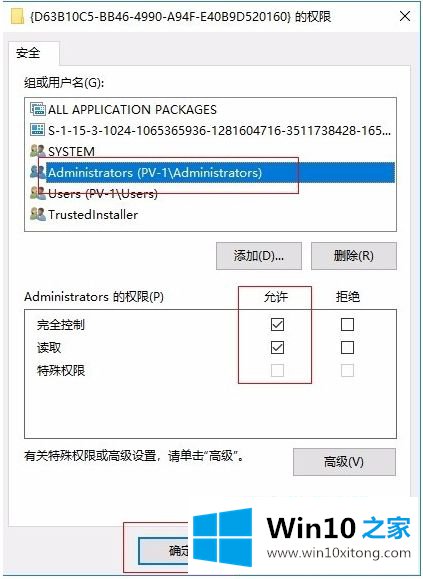
5、彻底修复还没完,在开始菜单上选择 windows管理工具,找到 组件服务 ,然后依次展开组件服务→计算机→我的电脑→DCOM配置,找到{9CA88EE3-ACB7-47C8-AFC4-AB702511C276},右键点击属性,切换到安全选项卡,在启动和激活权限处勾选自定义后点击编辑,勾选本地启动和本地激活,点确定,这样就能彻底解决了!
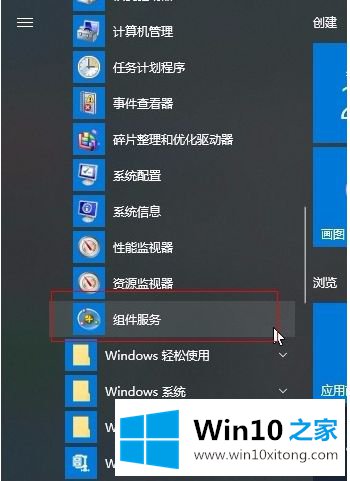
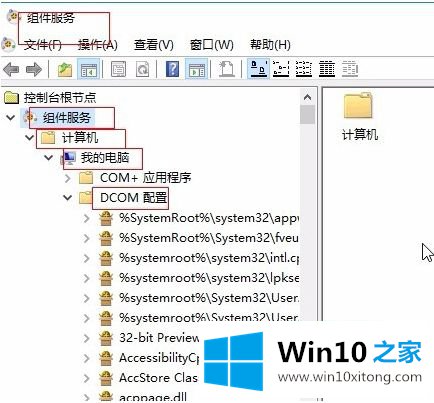
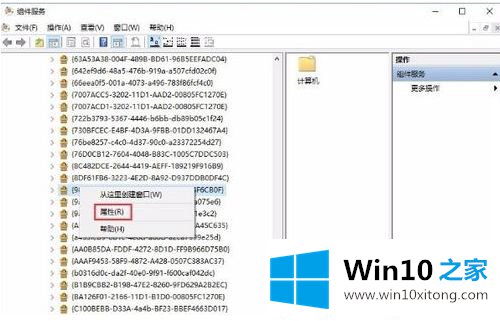
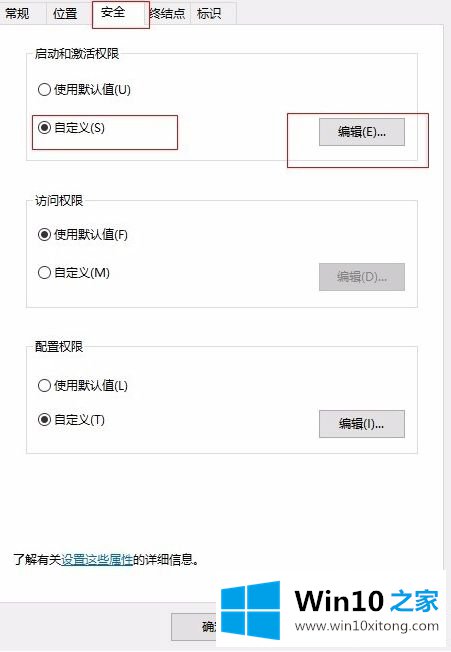
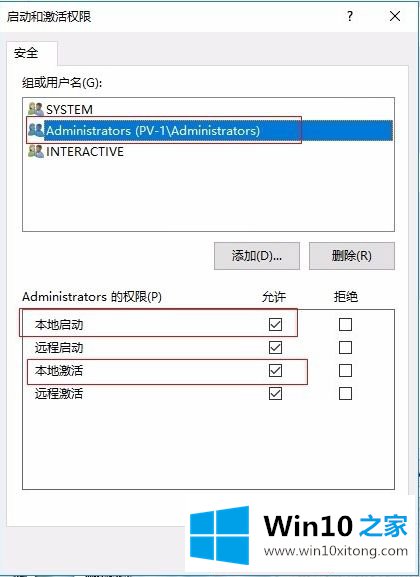
上述就是win10系统出现distributedcom错误10016修复方法了,希望能够帮助到大家。
有关win10系统出现distributedcom错误10016修复方法的情况小编在以上的文章中就描述得很明白,只要一步一步操作,大家都能处理。各位的问题不知道有没有得到解决呢?如果你还有别的windows系统相关的问题,可以继续在本站查找阅读。